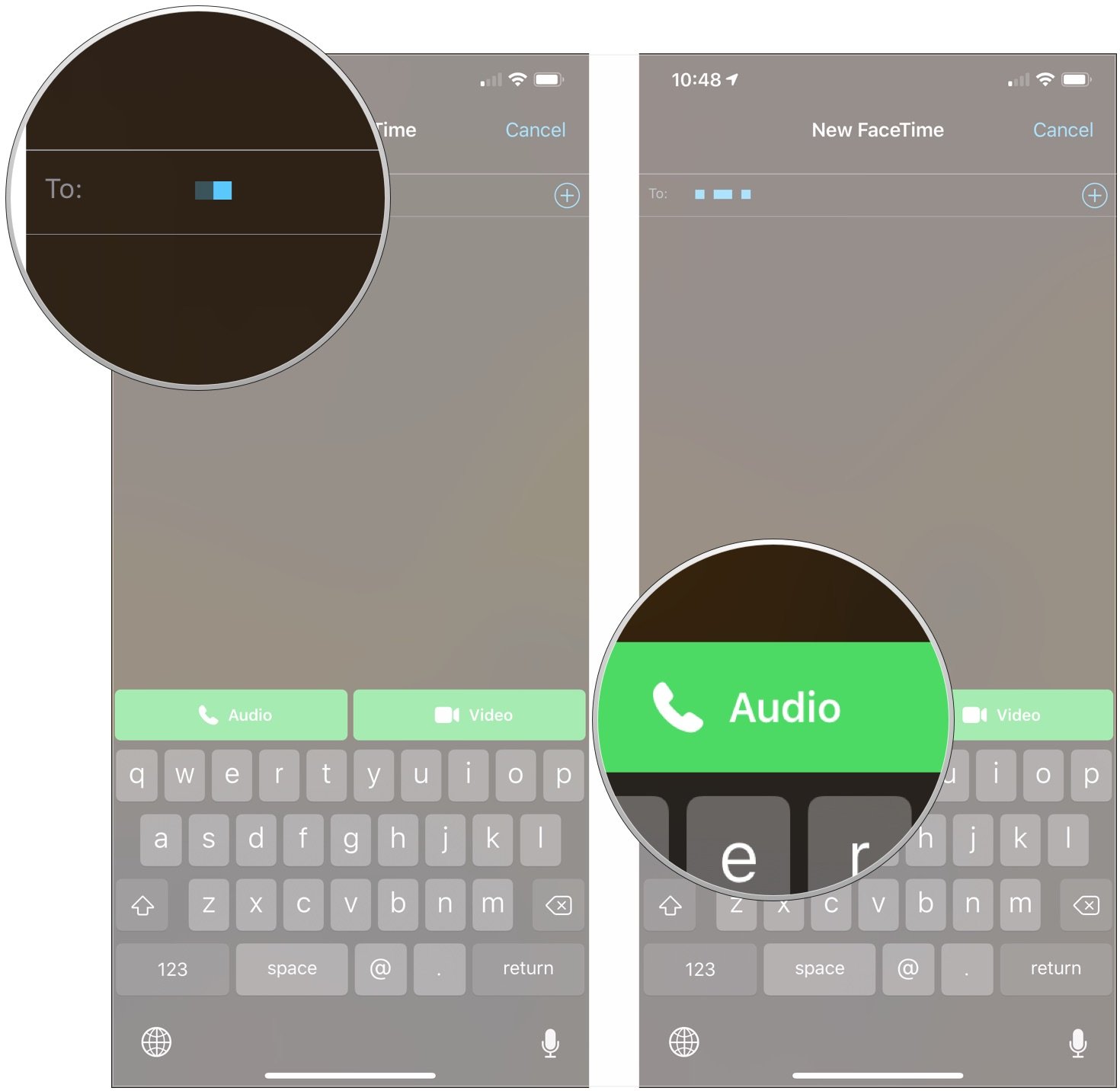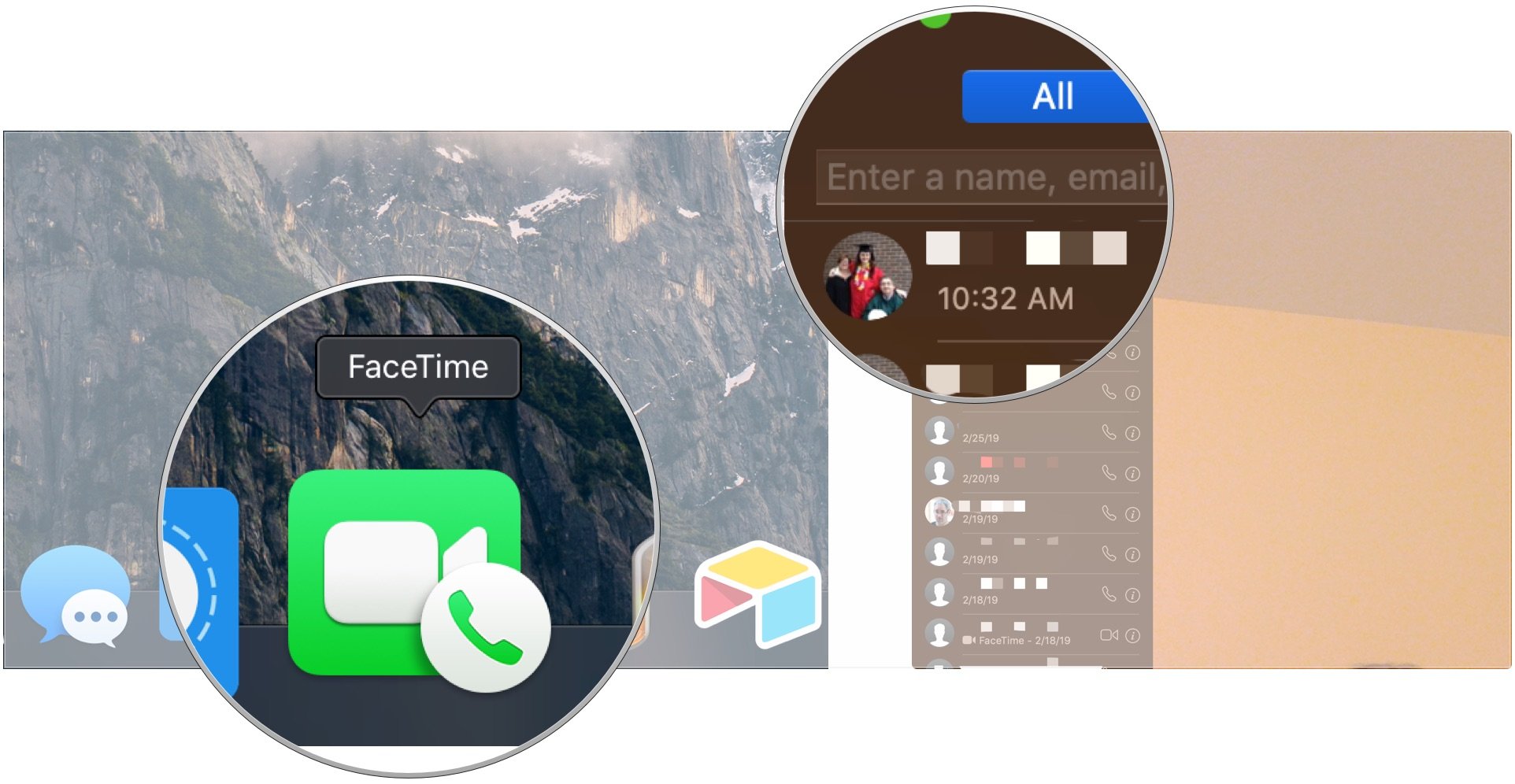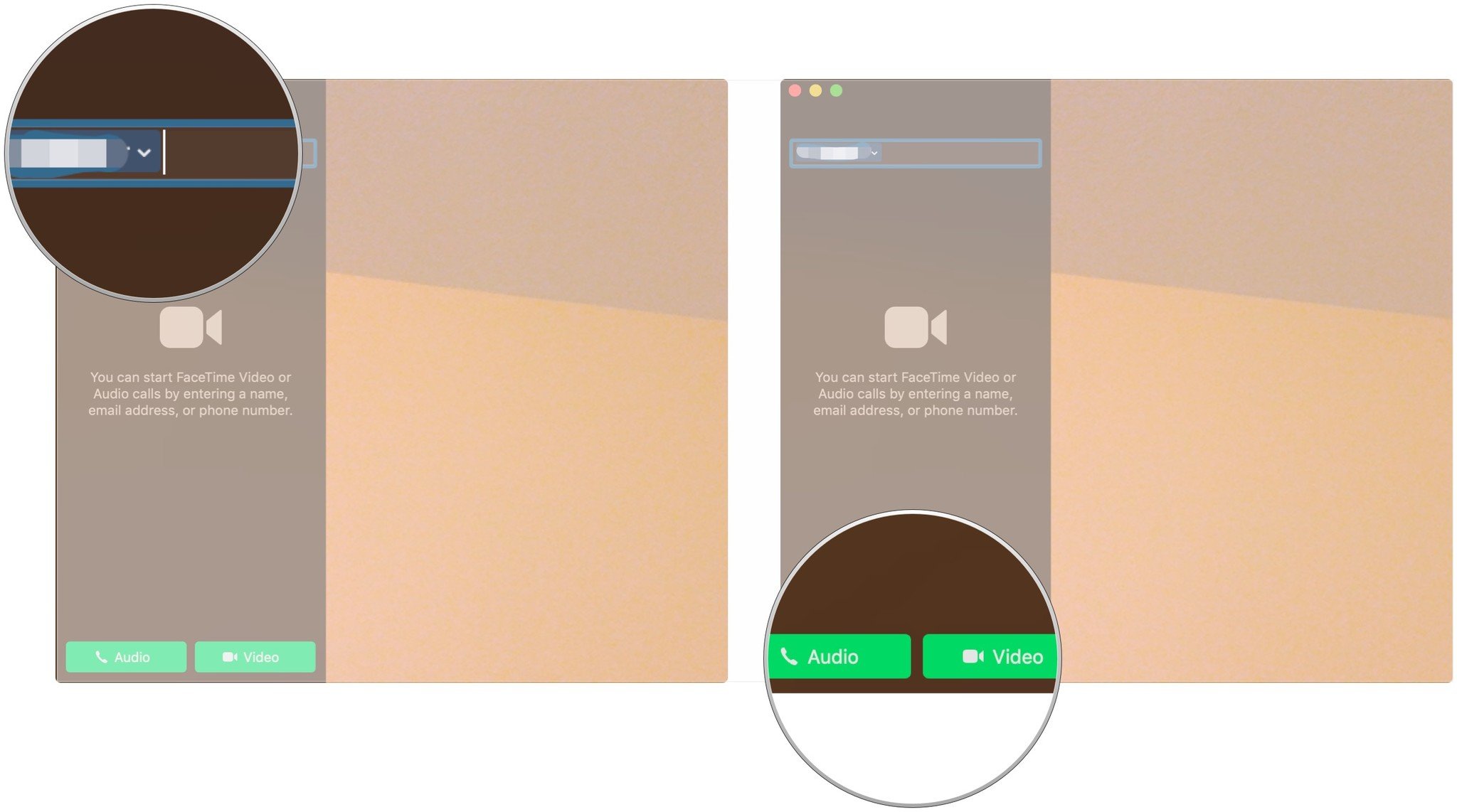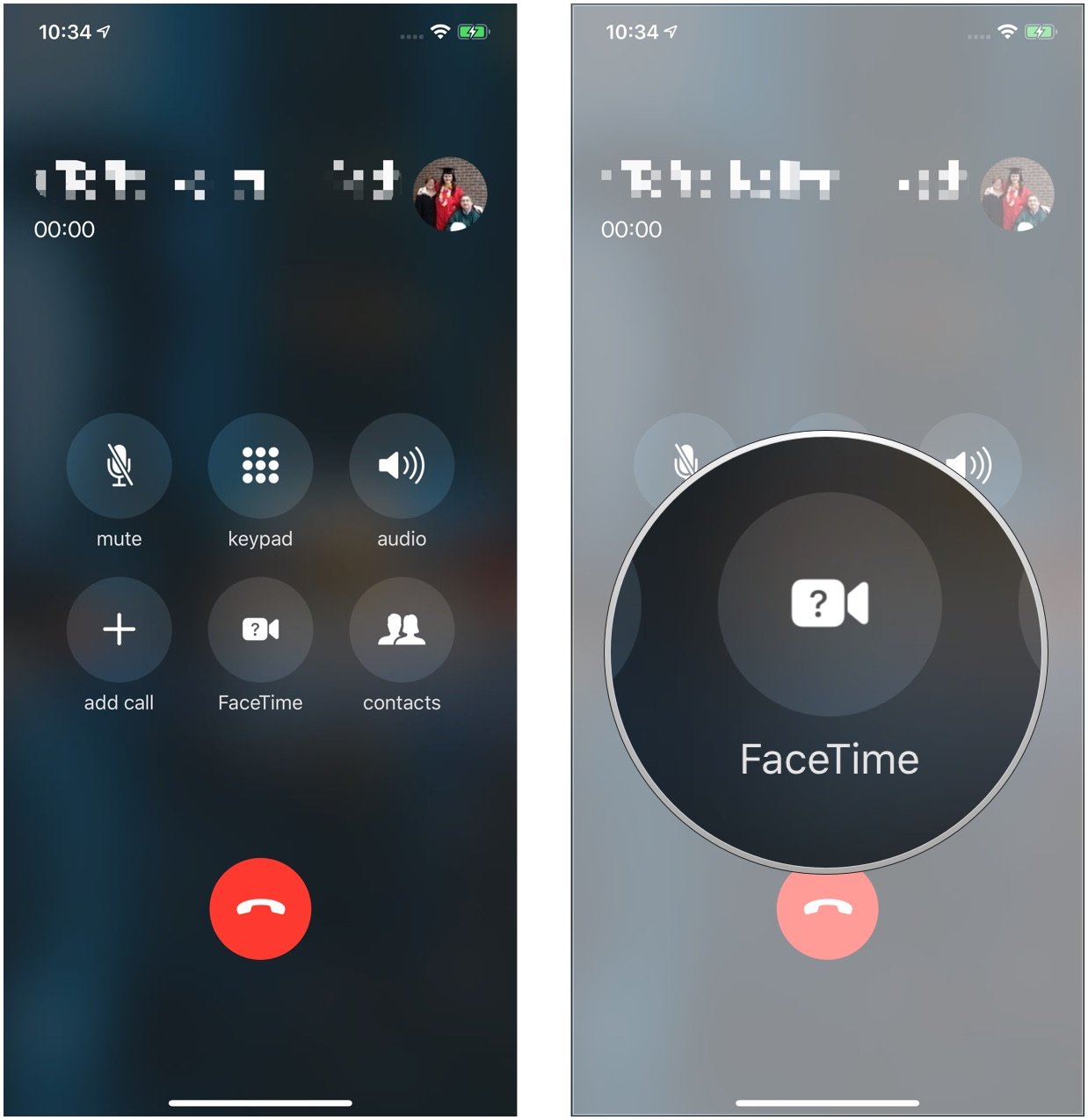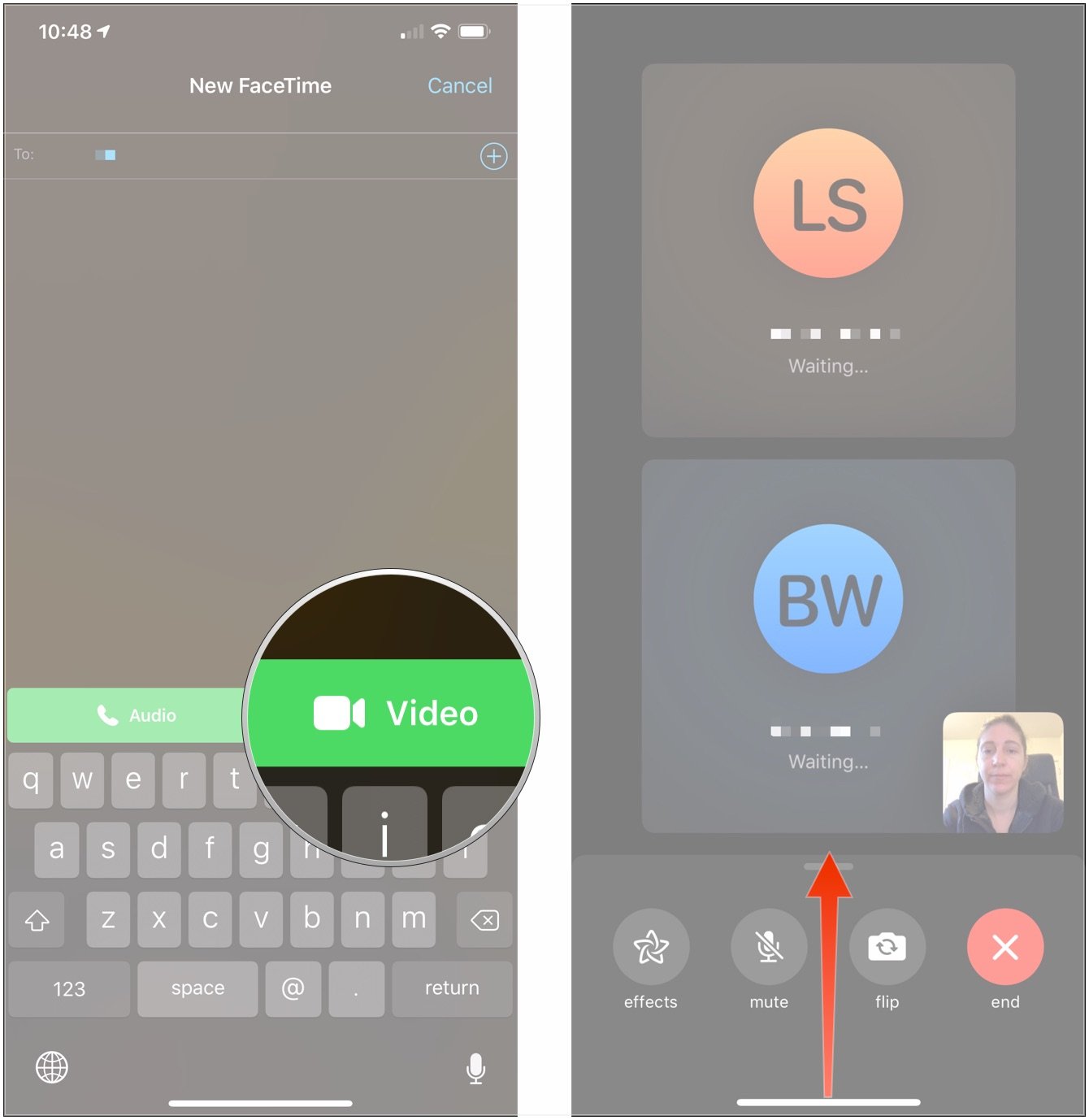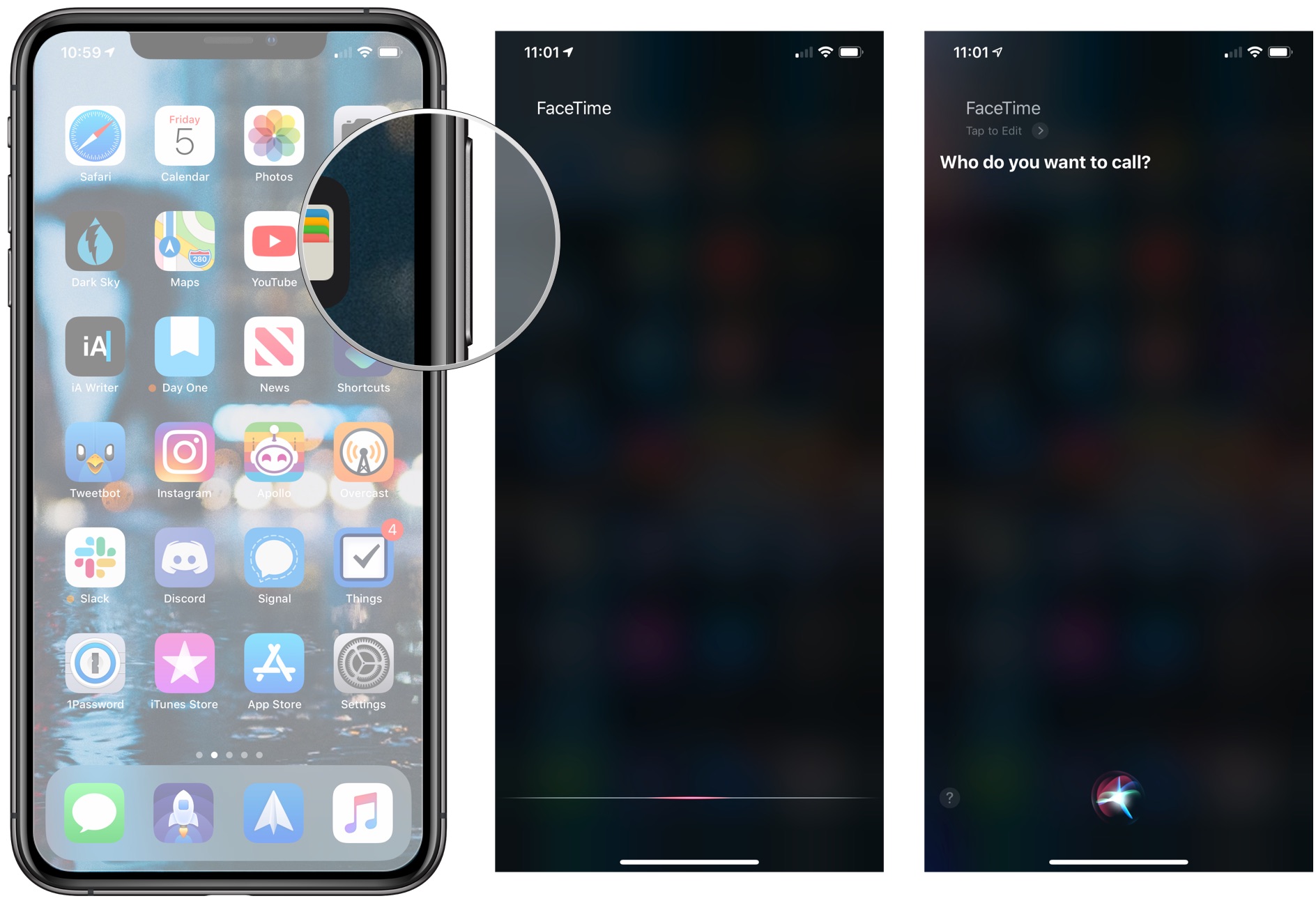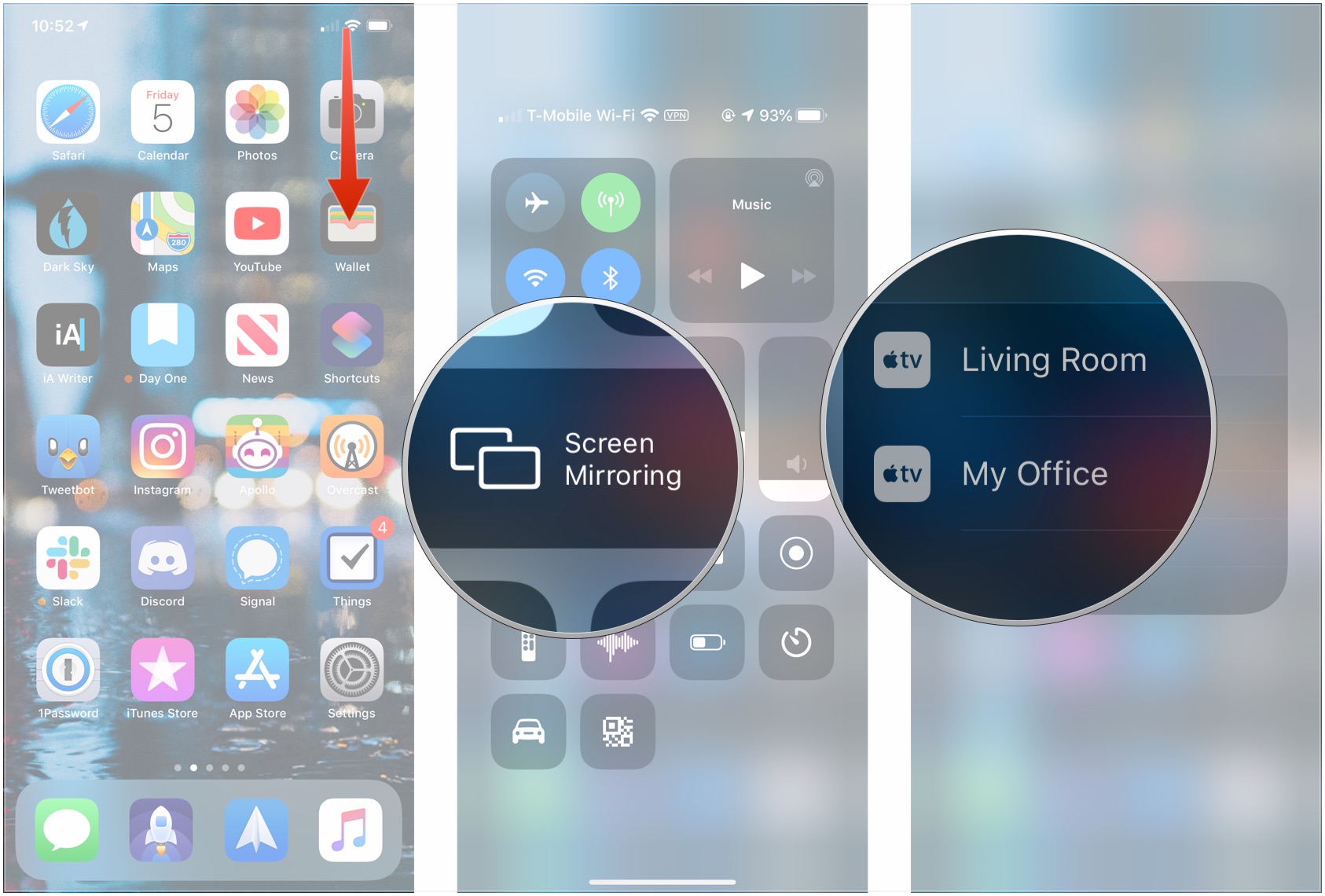Как позвонить FaceTime на iPhone, iPad или Mac
Совершать видео- или аудиозвонки FaceTime до смешного просто. На каждом iPhone, iPad, iPod touch и Mac есть встроенное приложение FaceTime, а FaceTime также интегрирован в приложение «Телефон» на iPhone. Пока вы используете Wi-Fi или сотовые данные, вы можете оставаться на связи с семьей и друзьями, даже во время путешествий, общаться с кем угодно в мире, даже без плана междугородной связи, и не только слышать, но и видеть люди, с которыми вы разговариваете.
Это как если бы все люди, о которых вы больше всего заботитесь, были прямо перед вами.
Лучше всего то, что им легко пользоваться!
Как сделать аудиозвонок FaceTime или видеозвонок на iPhone или iPad
- Открыть FaceTime на вашем iPhone или iPad.
- Нажмите + кнопка.
- Введите имя, Адрес электронной почты или же номер что вы хотите позвонить.
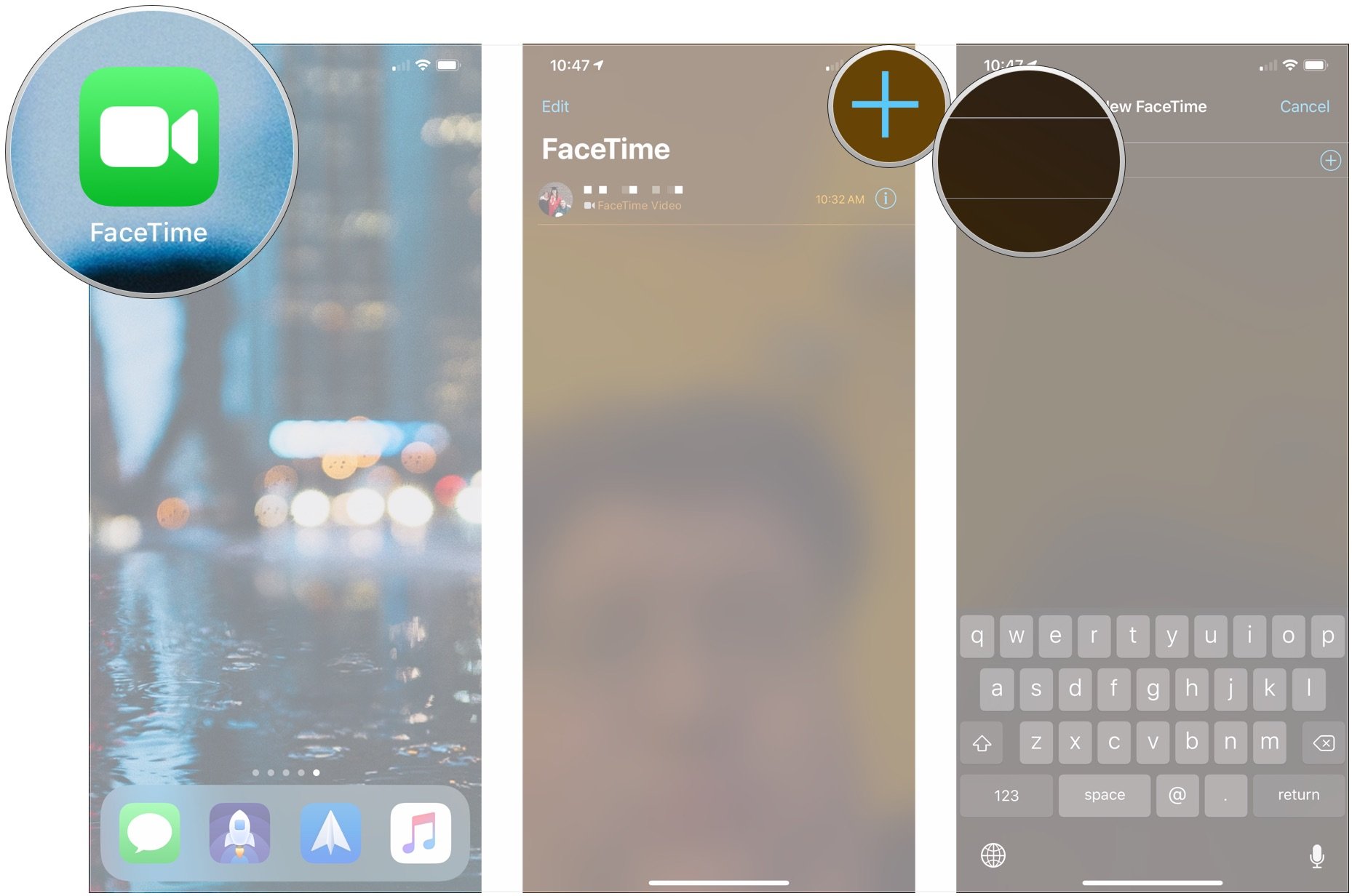
Источник: iMore
- Введите больше имена, адрес электронной почты или же числа если вы хотите создать групповой звонок.
- Кран Аудио или же видео чтобы начать звонок.

Источник: iMore
Как сделать аудиозвонок FaceTime или видеозвонок на Mac
- Открыть FaceTime на вашем Mac из вашей док-станции или папки приложений.
- Введите имя, Адрес электронной почты, или же телефонный номер человека, которому вы хотите позвонить.

Источник: iMore
- Введите больше имена, адрес электронной почты или же числа если вы хотите создать групповой звонок.
- Нажмите Аудио или же видео чтобы начать звонок.

Источник: iMore
Как переключиться с обычного звонка на FaceTime на iPhone
- Посмотрите на меню вызова который появляется, когда вы разговариваете по телефону.
- Нажмите Кнопка FaceTime , чтобы начать видеозвонок FaceTime.

Источник: iMore
Как отключить видео во время звонка FaceTime
- Начинать или же Отвечать звонок FaceTime.
- нажмите Главная кнопка (iPhone с кнопками «Домой») или проведите вверх в нижней части экрана (iPhone с Face ID), чтобы выйти из приложения FaceTime.

Источник: iMore
Это приведет к приостановке вашего видео, хотя другой собеседник по-прежнему будет слышать ваш звук.
Как использовать Siri для вызова FaceTime
- Нажмите и удерживайте Главная кнопка (iPhone с кнопкой «Домой») или Боковая кнопка (iPhone с Face ID) или скажите «Привет, Siri», чтобы активировать Siri.
- Сказать “Facetime [name]. Или скажите «FaceTime» и подождите, пока Siri предложит вам, прежде чем произносить имя вашего собеседника.

Источник: iMore
Теперь все, что вам нужно сделать, это дождаться подключения Siri.
Как использовать FaceTime с Apple TV
- Проведите вверх в нижней части экрана (iPhone с кнопками «Домой») или Проведите вниз на правый угол главного экрана (iPhone с Face ID).
- Кран Дублирование экрана.
- Нажмите на устройство к которому вы хотите отразить экран вашего iPhone.

Источник: iMore
После этого просто выполните действия по совершению звонка FaceTime на своем iPhone или iPad.
Обновление за май 2020 г .: Обновлено для iOS 13 и macOS Catalina.
FB.Event.subscribe('xfbml.ready', function(msg) { // Log all the ready events so we can deal with them later var events = fbroot.data('ready-events'); if( typeof(events) === 'undefined') events = []; events.push(msg); fbroot.data('ready-events',events); });
var fbroot = $('#fb-root').trigger('facebook:init'); };